掌握 Windows 11 中分屏和 Snap 布局的所有可能性。发现快捷方式、高级技巧和解决常见错误以最大限度地提高您的工作效率。了解如何在单个显示器和多个显示器上自定义多任务处理。使方法适应您的工作方式并有效地利用办公桌的每个角落。您想知道如何充分利用 Windows 11 电脑屏幕吗? 利用分屏功能不仅可以节省时间,还能彻底改变您的工作、学习或数字娱乐方式。许多用户仍然不知道 Windows 11 提供的灵活性和选项,让您可以根据自己的喜好组织窗口和程序,并通过直观的方法和高级快捷方式提高工作效率。
在本文中,您将找到有关如何在 Windows 11 中使用分屏的最详细和最新的信息。涵盖了从初学者最简单的方法到只有经验丰富的用户才知道的技巧等所有内容,同时还提供了故障排除常见问题和自定义体验的步骤。所有内容都采用自然语言、可操作的提示以及 Windows 11 与 Windows 10 等旧版本区别开来的新功能概述。
为什么要利用 Windows 11 中的分屏功能?对于大多数计算机用户来说,同时使用多个窗口已经成为必需。无论是在专业、学生还是个人环境中,都能轻松使用。此功能称为多任务处理,可轻松比较文档、并行控制应用程序或同时访问数据和工具。
Windows 11 通过分屏和捕捉布局将多任务处理提升到一个新的水平。,允许您并排放置两个窗口,或将您的桌面组织成三个或四个部分,以完美适应您的工作流程。
Snap 布局:多任务处理的演变与以前的版本相比,Windows 11 中最大的新功能是 Snap Layouts 系统。,它提供多达六种自动配置,可将打开的窗口组织到屏幕上的不同位置。例如,您可以设置两个相同的窗口,一个较大的窗口两侧各有两个较小的窗口,或者将桌面分成四个象限,具体取决于您当前的具体需求。
这对于那些编辑文档并需要查看网站或使用电子表格的人来说是理想的选择,也对于那些想要在浏览或玩游戏时控制聊天和音乐的人来说是理想的选择。
如何在 Windows 11 中激活和使用分屏这些是 Windows 11 中分屏的最佳方法:
通过最大化按钮的直观方法将鼠标悬停在最大化按钮上 (窗口右上角的方框)。不要点击它,只需将鼠标悬停在其上即可。您将看到一个带有多个布局选项的弹出窗口:选择您喜欢的布局(两个、三个或四个区域,每个部分的大小不同)。单击您想要放置当前窗口的区域。在布局的空白处,Windows 11 会建议放置哪些应用。只需在每个空白处选择所需的应用即可。您可以通过拖动窗口之间的分隔线来调整大小。 使每个部分适应您想要的比例。
专家的键盘快捷键Windows + 向左或向右箭头: 将活动窗口捕捉到屏幕的相应侧。Windows + 向上或向下箭头: 与左/右组合时,最大化、最小化或将窗口捕捉到顶部/底部象限。Windows + Z: 直接打开 Snap Layouts 菜单。窗口 + 标签: 显示所有打开的窗口和虚拟桌面。Windows + Ctrl + D: 创建一个新的虚拟桌面(对于分离任务或项目非常有用)。Windows + Ctrl + 左/右箭头: 在虚拟桌面之间快速切换。掌握这些快捷方式可让您在几秒钟内在窗口和布局之间切换。,无需依赖鼠标,即可充分利用多任务处理功能。
拖放至分屏单击并按住任何打开的窗口的标题栏。将其拖动到屏幕左侧或右侧;当出现半透明轮廓时,松开鼠标按钮,窗口将填满半个屏幕。在另一侧,Windows 将建议放置哪个窗口。在 Windows 11 中,将窗口拖到顶部还会弹出“Snap Layouts”菜单,允许您将其分配到象限或选择其他布局。从 Windows 设置中:自定义 Snap 功能访问 设置>系统>多任务.确保该选项 停靠窗口 (或 Snap Windows)已激活。您可以自定义 Windows 是否在您捕捉时建议应用程序、自动调整边框等。在同一部分中,您可以选择是否在将鼠标悬停在最大化按钮上时显示 Snap 设计。Windows 10 和 Windows 11 之间的主要区别在 Windows 10 中,主要的限制是你只能在分屏中放置两个窗口,每侧一个。 但是, 在 Windows 11 中,选项得到了扩展,允许最多四个窗口以不同的比例排列。 以及更多高级设置。Snap Layouts 仅在 Windows 11 中可用,是现代多任务处理体验的基石。
如何将屏幕分成三部分或四部分?如果您需要同时打开三个应用程序 (例如:浏览器、文字处理器和电子表格),只需:
将鼠标悬停在最大化按钮上并选择三区域布局。单击每个部分并选择您想要定位的应用程序。分为四个部分,重复该过程但选择相应的布局,或者使用快捷键 Windows + 左/右/上/下箭头将每个窗口放置在所需的象限中。
您可以通过拖动分隔边框来改变每个区域的大小。 窗口之间,以便每个程序都占据完美的空间。
多台显示器分屏您的电脑上是否连接了两台或更多台显示器? Windows 11 独立管理每个显示器,因此您可以在两个显示器上拆分窗口:
访问 设置 > 系统 > 显示 管理屏幕的顺序和位置。您可以根据需要分配主显示器、扩展桌面或复制显示。为了获得多台显示器的最佳体验,设置方向、分辨率,并选择是否希望在连接/断开显示器时窗口返回到其位置。使用 使用Windows + P 快速更改显示模式(仅 PC、复制、扩展、仅第二屏幕)。欲了解更多技巧和窍门,请访问 微软官方帮助.
充分利用分屏的实用技巧不要将自己局限于基本技能;有很多方法可以提高多任务处理能力。:
使用大屏幕或超宽显示器来获得更多工作空间。利用虚拟桌面来区分工作、学习和休闲环境。了解键盘快捷键;它们将为您节省一整天的数千次点击。尝试类似的应用程序 微软PowerToys 添加高级窗口管理功能。通过设置自定义 Snap 的行为以适合您的日常活动。高级技术和常见故障排除您是否遇到任何问题或者您的窗口没有按预期进行调整? 以下是最常见问题的答案:
Snap 功能未出现: 它可能在“设置”中被禁用,或者您使用的是旧版本的 Windows 11。请从 Windows 更新进行更新。窗户不太合适: 在“设置”>“系统”>“显示”中检查显示缩放比例。性能低下: 关闭后台应用程序,检查资源使用情况,并考虑升级 RAM 或使用 SSD(如果您的计算机允许)。断开显示器连接时布局不会保留: 在“设置”>“系统”>“多显示器”中打开“记住位置”。特定应用程序有问题吗? 某些较旧的程序无法很好地支持调优。请尝试较新的替代方案或更新您的软件。针对各类用户的实用案例分屏功能可随心所欲地发挥多种用途。 以下示例可以帮助您充分利用它:
学生: 一边放着PDF或电子书,另一边放着文字处理器。另一边则用来查看课程表和作业。专业人士: 同时处理电子表格和演示文稿,保持工作电子邮件或聊天可见。设计师和开发人员: 并行查看代码、预览和文档。内容创作者: 在管理资源源或监控社交媒体的同时编辑视频或图像。优化您的设备,获得无与伦比的多任务处理体验维护良好的硬件对于保持一切顺利运行至关重要:
定期更新 Windows,您将获得 Snap Layouts 的改进和错误修复。如果可以的话,请升级您的 RAM;在多任务处理时,从 4GB 到 8GB 的跃升非常明显。SSD 在打开和移动窗口时提供更好的响应。执行磁盘清理和碎片整理等维护任务,以保持系统平稳运行。保持数字桌面整洁。越少杂乱,越能集中注意力,工作效率越高。充分利用 Windows 11 中的分屏功能需要了解工具、根据自己的喜好进行自定义,并不断练习,直到找到最适合自己的方法。您会发现您的工作效率大幅提升,压力减少,并且您可以在日常生活中更加舒适、高效地将任务与计算机结合起来。
如何打开 Windows 11 设置:包含所有高级方法和技巧的终极指南
万用表精通工业和家用软件、开发和应用的专家。我们乐于充分利用市面上所有软件、程序、应用、工具和操作系统的潜力。